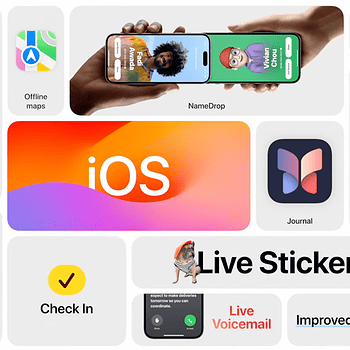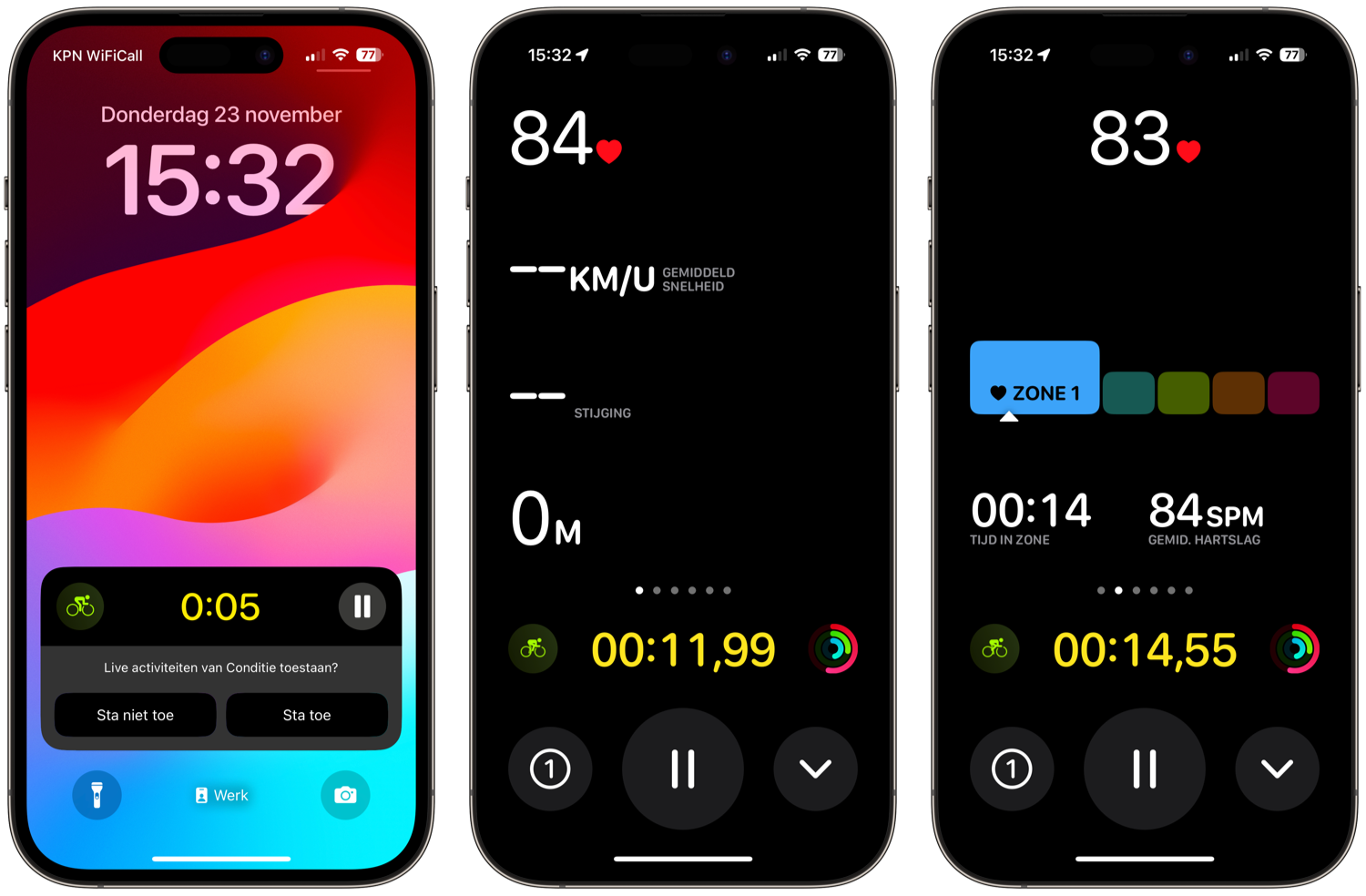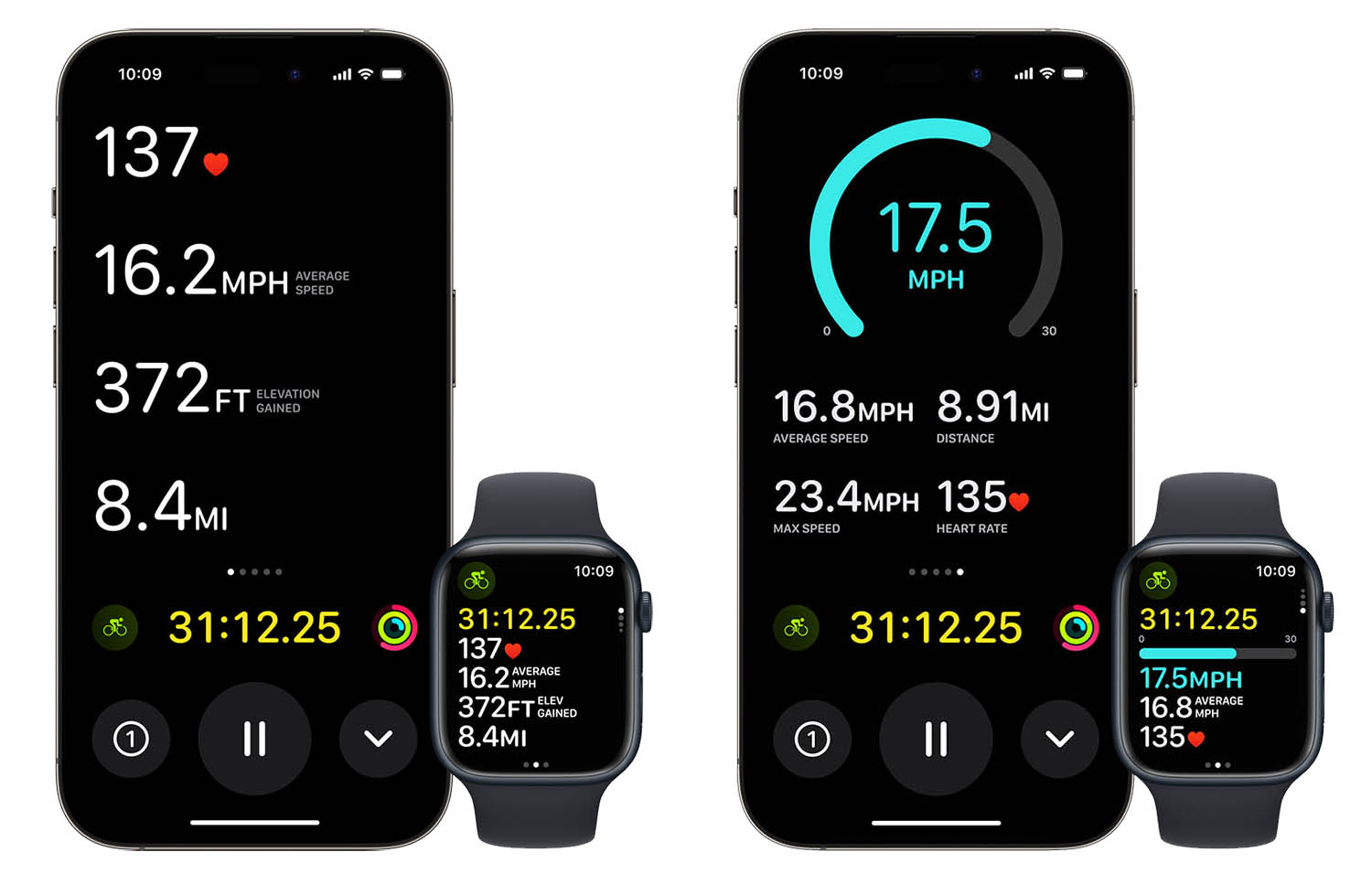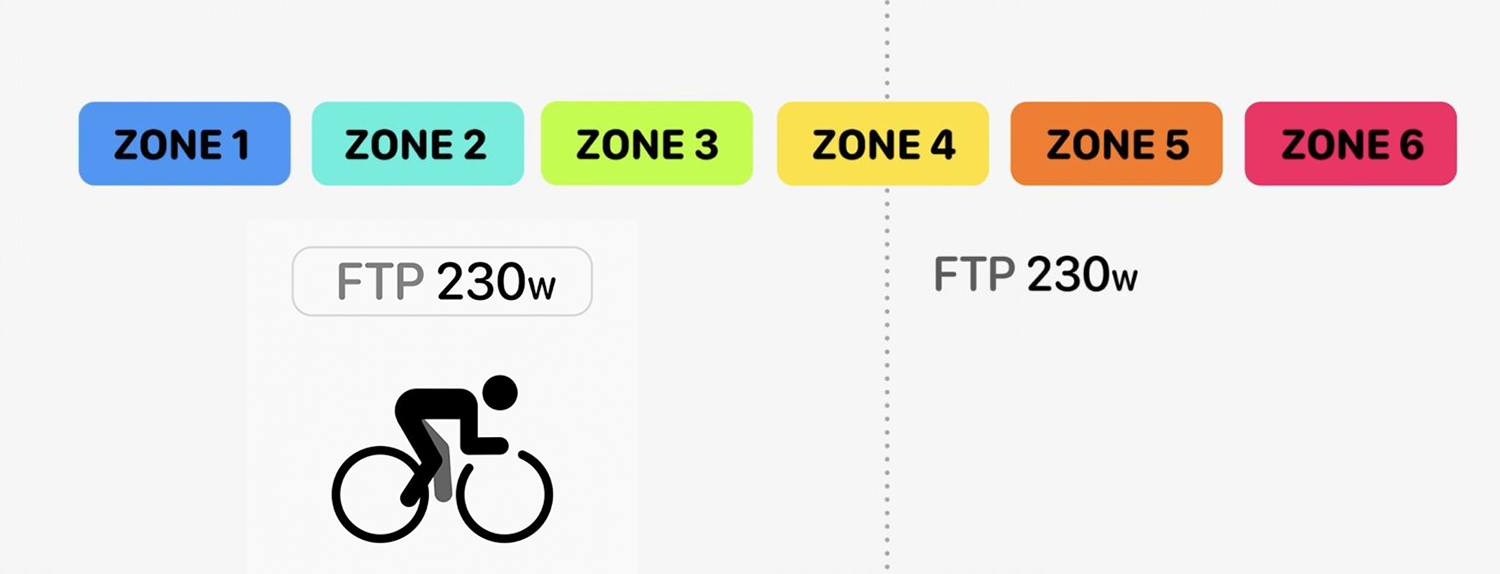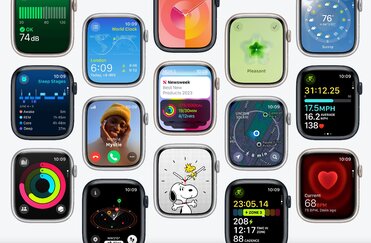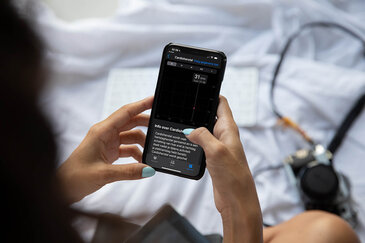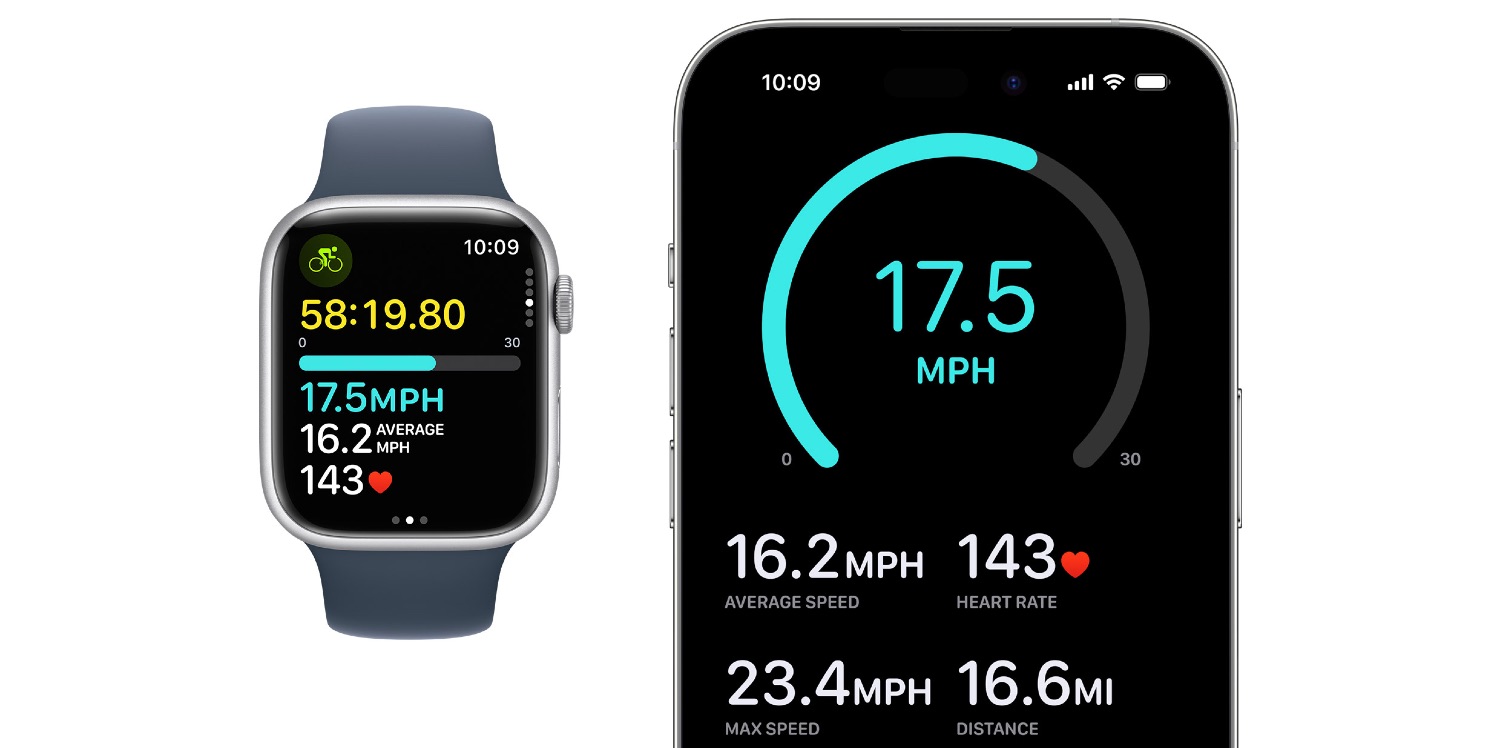
Apple Watch als fietscomputer: zo kun je vermogensmeters koppelen en meer
Maak een fietscomputer van bestaande Apple-producten
Er zijn al diverse fietscomputers, zoals die van Garmin Edge en Mio Cyclo. Die heb je sinds watchOS 10 niet meer nodig als je een geschikte iPhone en Apple Watch hebt. Je kunt namelijk de Apple Watch koppelen met een vermogensmeter of andere sensor en op de iPhone kun je alle metingen aflezen. Dit werkt buitenshuis op de fiets, maar ook op stilstaande fietsen zoals hometrainers, turbo trainers en spinning bikes. We leggen uit wat je eraan hebt en het mooie is: je hebt echt geen Apple Watch Ultra nodig!
- Waarom fietssensoren gebruiken?
- Geschikte sensoren voor watchOS 10
- iPhone als display voor je fietscomputer
- Functioneel drempelniveau (FTP)
- Vermogen meten in watchOS 9 en eerder
- Meer tips voor fietsers
Waarom fietssensoren gebruiken?
Als het om fietsen gaat, doet de Apple Watch zijn werk goed. Je kunt met GPS-tracking de afgelegde route zien met allerlei stats en je kunt afstand, snelheid en hartslag bijhouden. Voor de meeste fietsers is dat genoeg, maar er zijn ook fietsers die behoefte hebben aan meer dan snelheid en hartslag. Ze willen gegevens over het fietsvermogen, misschien nog wat extra vermogensgegevens zoals TSS en genormaliseerd vermogen. Dit is belangrijk voor langeafstandsfietsers, (Ironman-) triatleten en tijdrijders, omdat je daarop je pace kunt afstemmen.
Geschikte sensoren voor watchOS 10
Apple heeft aangegeven dat het uitlezen van metingen werkt met vermogensmeters, snelheids- en trapfrequentiemeters die via Bluetooth verbinding maken. Het werkt dus niet met accessoires die met ANT+ werken, een andere draadloze verbindingsmethode. Je kunt kiezen uit verschillende sensoren, waarbij je de meeste keuze hebt bij de fietsaccessoirehandel.
Snelheids- en trapfrequentiesensoren:
Vermogensmeter:
- Magene crankstel met vermogensmeter: ca. €380,-
Het koppelen van deze sensoren werkt op dezelfde manier als het koppelen van een hartslagmeter:
- Zorg dat je sensor ingeschakeld is en via Bluetooth vindbaar is.
- Start de Instellingen-app op je Apple Watch.
- Tik op Bluetooth.
- Wacht tot de sensor in de lijst verschijnt.
- Tik op de naam van de sensor en de verbinding wordt gelegd.
iPhone als display voor je fietscomputer
Alle fietsworkouts die je op de Apple Watch start, verschijnen vanaf watchOS 10 en iOS 17 automatisch als Live Activiteit op het toegangsscherm van je iPhone. Als je erop tikt wordt de training geopend in een schermvullende weergave, waardoor je iPhone in feite een fietscomputer wordt. Het enige wat je nu nog hoeft te doen is je iPhone in een fietshouder aan je stuur bevestigen.
De schermvullende weergave toont je huidige en gemiddelde snelheid, afstand en hartslag, maar ook gegevens van aangesloten apparaten zoals vermogensmeters en snelheidsmeters. Zo weet je nog nauwkeuriger dat je metingen kloppen. De vermogensmeter wordt ook gebruikt om je Functional Threshold Power (FTP) te schatten en persoonlijke vermogenszones te berekenen, zodat je je inspanningen over een langere periode kunt beoordelen.
Voor deze functie heb je dus iOS 17 en watchOS 10 nodig. De functie werkt geheel automatisch. Je hoeft er geen instelling voor aan te passen. Zodra je de workout voor buiten fietsen op de Apple Watch start, verschijnt de Live Activiteit automatisch op het toegangsscherm van je iPhone. Je kunt eventueel aangeven dat je toestemming geeft tot het tonen van de Live Activiteit.
Tik je op de Live Activiteit, dan wordt de weergave schermvullend geopend. Je kan dan naar links en rechts vegen om te wisselen tussen verschillende weergaves. Wil je de functie niet gebruiken, dan kan je het ook uitschakelen:
- Ga naar de Watch-app op je iPhone en ga naar Work-out.
- Scroll naar het kopje Fietswork-outs.
- Zet daar Bekijk metingen op iPhone aan of uit.
- Eventueel kun je Meldingen op Watch aan zetten als je ook meldingen op je Apple Watch wil krijgen terwijl je de gegevens op de iPhone bekijkt.
Functioneel drempelniveau (FTP)
Als je in staat bent om je vermogensdata te interpreteren, kom je al een heel eind. Voor wie dat niet kan, zorgt Apple voor iets meer inzicht. Met behulp van de hartslag en gegevens uit de vermogensmeter is de Apple Watch in staat om met speciale algoritmen de Functional Threshold Power (FTP) te berekenen. De FTP kan worden gebruikt om gepersonaliseerde vermogenszones te berekenen en kan worden gebruikt als maatstaf voor het meten van veranderingen in fitheid na verloop van tijd.
Deze vermogenszones zijn aanpasbaar. Je kunt kiezen hoeveel zones je wilt en wat het bereik van elke zone is. Ze kunnen vervolgens worden gebruikt tijdens workouts en worden weergegeven in op de Apple Watch als je aan het trainen bent. Dit werkt op een soortgelijke manier als de hartslagzones bij hardloopworkouts, alleen wordt er nu een extra gegeven meegenomen (namelijk het geleverde vermogen).
Vermogen meten in watchOS 9 en eerder
Lange tijd was het standaard niet mogelijk om de Apple Watch te koppelen met een vermogensmeter of andere fietssensor en was je aangewezen op sporthorloges van andere merken, zoals Garmin. Er waren wel workarounds, zoals de apps WorkOutDoors en CycleMeter, die met de komst van deze standaardfunctie in watchOS 10 nu min of meer overbodig zijn geworden. Met WorkOutDoors kun je bijvoorbeeld Bluetooth-sensoren koppelen en vervolgens snelheid, cadans, snelheid, hartslag en vermogen (ook Stryd) aflezen. Daarnaast kun je zones configureren voor hartslag, tempo en vermogen. Cyclemeter biedt soortgelijke functionaliteit en niet dat geldt alleen voor fietsers. Je kunt er ook mee wandelen of hardlopen en meer dan 250 statistieken vastleggen, die in grafieken en op kaarten inzichtelijk worden gemaakt. Door hun brede scala aan functies zullen er ongetwijfeld nog mensen zijn die deze apps blijven gebruiken. Maar voor de casual fietser die wel eens wat meer data wil inzien, kunnen Apple’s ingebouwde functies in watchOS 10 genoeg zijn.
Meer functies voor fietsers
Apple heeft nog meer functies voor fietsers. Zo zijn er nieuwe topografische kaarten voor mensen die graag de natuur in trekken en krijg je te zien waar je voor het laatst mobiele ontvangst had. Ze zijn een aanvulling op de al langer bestaande functies zoals valdetectie om je te helpen als je onderuit gaat.
Lees ook eens:
- De beste Apple Watch-apps voor sportief fietsen en wielrennen
- De beste iPhone-apps voor fietsvakanties en fietstochtjes
- Fietshouders voor iPhone: zo hou je je handen aan het stuur!
- Met deze fietsaccessoires voor de iPhone rij jij slimmer en veiliger
Taalfout gezien of andere suggestie hoe we dit artikel kunnen verbeteren? Laat het ons weten!
iOS 17
iOS 17 is de huidige software-update voor de iPhone, die in september 2023 uitgebracht is. De belangrijkste verbeteringen zijn de nieuwe interactieve widgets, vernieuwde Telefoon-app met aangepast belscherm, de vernieuwde Stand-by modus in horizontale weergave en meer. Lees hier over de beste iOS 17 functies, de leukste iOS 17 ontdekkingen, welke iPhones geschikt zijn voor iOS 17, onze iOS 17 review en meer.